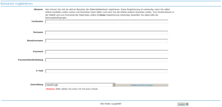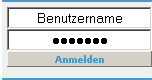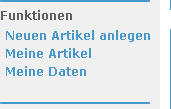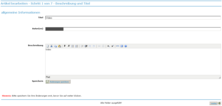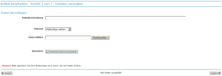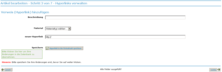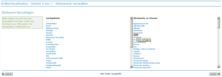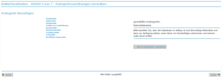Veröffentlichen auf der Materialdatenbank
Ein für Lehrer auftretendes Problem stellt nun die Veröffentlichung der Screencasts dar. Dafür gibt es sehr viele Möglichkeiten.
Sie können ihre Videos auf diversen Videoportalen hochladen oder Sie veröffentlichen Ihre Videos direkt auf dem Sächsichem Bildungsserver. Dies funktioniert einfach und problemlos.
Als erstes (Abb. 1) müssen Sie sich ein Profil auf der Materialdatenbank anlegen. Dafür schauen Sie unter das Anmeldungsfenster zu "Funktionen" und klicken auf "Neuer Benutzer werden". Nun geben Sie ihre Anmeldedaten ein. In Kürze sollten Sie eine E-Mail mit dem Betreff "[SBS-MatDB] Aktivierung Ihrer Zugangsdaten" erhalten.
Im zweiten Schritt (Abb. 2) melden Sie sich, nach der Authentifizierung mit ihren Anmeldedaten, an. Wenn Sie sich angemeldet haben sollte bei dem Login-Fenster stehen "[Vorname, Nachname] ist angemeldet als: [Benutzername]".
Im nächsten Schritt (Abb. 3) klicken Sie auf "Neuen Artikel anlegen" unter dem Reiter "Funktionen".
Sie werden nun aufgefordert (Abb. 4) eine Beschreibung und einen Titel für ihren Artikel einzugeben. Nachdem Sie den Titel und die Beschreibung eingegeben haben klicken Sie auf "Änderungen speichern", anschließend auf "weiter".
In dem nachfolgenden Schritt (Abb. 5) können Sie Ihr Video hochladen. Dazu geben Sie zuallererst eine Dateibeschreibung ein. Als nächstes wählen Sie den Materialtyp und laden Ihr Video hoch. Nachdem Sie Ihr Video hochgeladen haben klicken Sie auf "weiter".
Nun können Sie Hyperlinks hinzufügen (Abb. 6). Dazu geben Sie wieder eine kurze Beschreibung an, wählen den Materialtyp aus und fügen den Hyperlink hinzu. Dafür klicken Sie auf "Hyperlink in der Datenbank speichern" und anschließend auf "weiter". Diese Funktion können Sie zum Beispiel für die Verlinkung Ihre interaktiven Aufgaben verwenden.
In diesem Schritt (Abb. 7) müssen Sie Stichworte auswählen, unter denen man Ihren Beitrag später finden kann. Dies ist einfach gestaltet. Sie suchen sich zuerst in dem linken Fenster ein Sachgebiet heraus, unter dem man ihren Beitrag finden soll bzw. zu dem er dazu gehört. Als nächstes erscheint auf der rechten Seite ein Fenster mit unterschiedlichen Themen zu diesem Sachgebiet. Davon wählen Sie ebenfalls eins oder mehrere aus. Sie können auch mehrere Stichworte hinzufügen. Danach klicken sie auf "weiter".
Jetzt können Sie ihren Beitrag einer Kategorie zuordnen (Abb. 8). Sie klicken auf eine Kategorie, in die Sie Ihren Beitrag stellen wollen und klicken nun auf "... diese Kategorie zuordnen". Danach klicken Sie auf "weiter".
Im letzten Schritt (Abb. 9) müssen Sie die Veröffentlichungsregeln akzeptieren. Nun lesen Sie sich die Regeln durch. Wenn sie damit einverstanden sind, setzen Sie einen Hacken in das Feld "Ich habe die Regeln gelesen, verstanden und akzeptiere diese". Jetzt klicken Sie auf "weiter" und Sie haben ihren Beitrag auf der Materialdatenbank des Sächsischen Bildungsservers hochgeladen.
Quellen:
http://www3.sn.schule.de/sbs/services/kooperation/matdb/
http://www2.sn.schule.de/~matdb/matdb2/index.php?action=categorieview